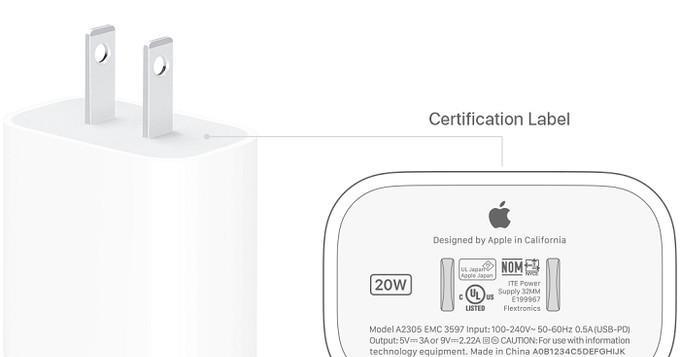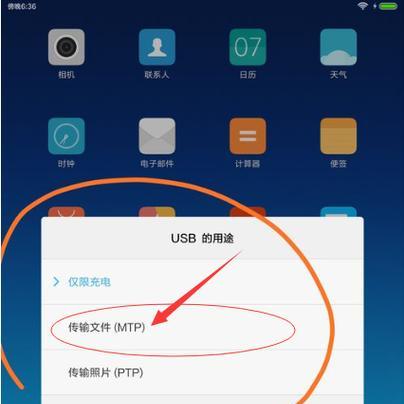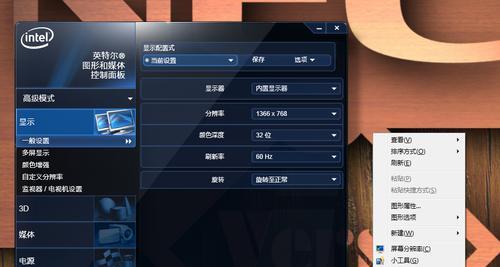随着技术的不断进步,越来越多的用户选择苹果笔记本电脑来满足日常学习、工作和娱乐的需求。但使用过程中,我们可能会遇到忘记重启密码的尴尬情况。密码一旦忘记,很多用户可能就会不知所措,担心重要资料丢失或者设备无法使用。本文将为您提供详细的操作步骤和实用的解决方案,帮助您轻松解锁忘记重启密码的苹果笔记本。
一、准备阶段:了解密码重置选项
在开始操作之前,我们需要了解苹果笔记本的密码重置选项,以便根据不同的情况选择合适的解锁方法。一般来说,苹果笔记本解锁有以下几种方式:
1.使用“忘记密码”提示问题重置。
2.使用AppleID重置密码。
3.使用MacOS恢复模式重置。
每一种方法都有其适用条件,因此在尝试之前,我们需要了解当前设备的使用环境,以及是否开启了双重认证等安全设置。

二、操作步骤:通过“忘记密码”提示问题解锁
如果您设置了“忘记密码”的提示问题,那么您可以按照以下步骤操作:
1.启动电脑并进入登录界面
打开苹果笔记本,启动到登录界面。
在密码输入框下方点击“?”图标,随后选择“忘记了密码”。
2.使用提示问题进行解锁
连续点击“下一步”,直到出现提示问题。
输入之前设置的提示问题答案,如果答案正确,则可成功解锁。
3.重置密码
在成功解锁后,系统会提示您设置新的登录密码。
请设置一个容易记忆但足够安全的新密码。
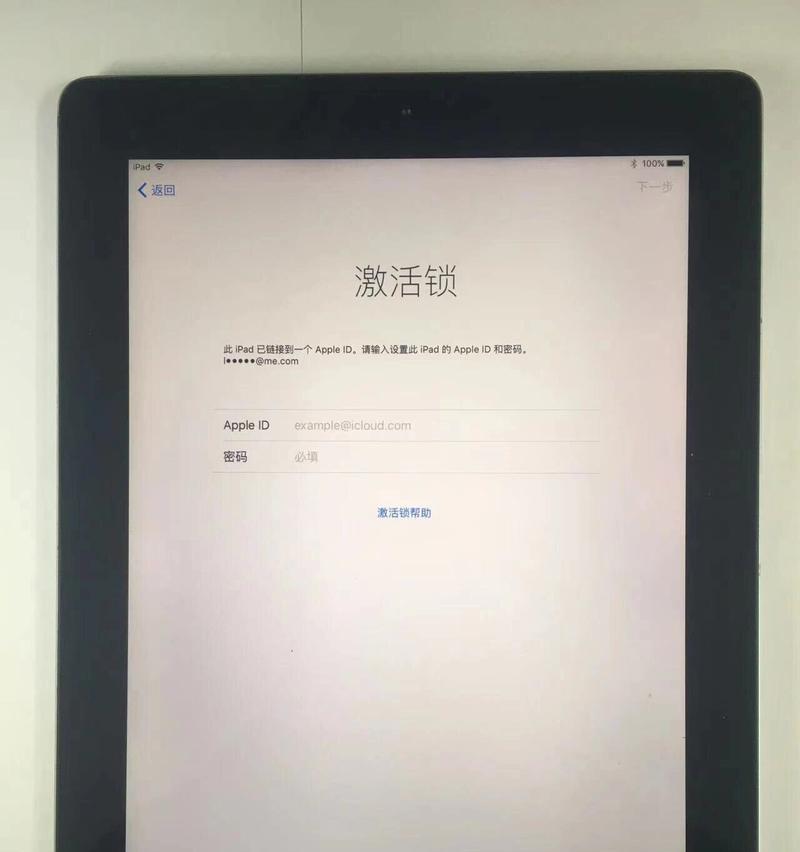
三、高级技巧:使用AppleID解锁
如果没有设置提示问题,或问题答案不正确,还可以尝试使用AppleID来解锁:
1.在登录界面点击“?”
同样在登录界面,点击“?”图标。
选择“使用AppleID解锁”。
2.输入AppleID和密码
输入您的AppleID和密码。
若验证成功,系统会允许您访问设备。
3.重置登录密码
进入系统后,同样可以更改您的登录密码。

四、进阶操作:使用MacOS恢复模式
如果上述两种方法都无法解决您的问题,可以尝试使用MacOS恢复模式进行更复杂的操作:
1.重启笔记本并进入恢复模式
关闭苹果笔记本,然后按住`Command`和`R`键不放,直到出现苹果Logo或旋转的地球标志。
2.使用终端命令重置密码
在恢复模式中,打开“实用工具”中的“终端”。
输入`resetpassword`命令并回车,然后按照提示进行密码重置操作。
3.重启并验证
密码重置后,重启笔记本电脑。
尝试用新的密码登录,检查是否能够成功解锁。
五、常见问题与实用技巧
在重置密码或解锁过程中,您可能会遇到一些常见问题,这里了一些实用技巧来帮助您应对:
1.密码提示问题忘记
如果忘记了“忘记密码”的提示问题答案,可以考虑联系Apple官方支持,或者使用“AppleID解锁”方法。
2.AppleID不可用
如果AppleID也无法使用,可能需要通过Apple官方的在线支持来解决。
3.恢复模式无法进入
如果遇到恢复模式无法进入的情况,可以尝试在启动时按住`Option`键,选择“恢复分区”。
4.数据备份
在进行密码重置之前,如果可能的话,建议先备份重要数据,以防止数据丢失。
六、综上所述
解锁忘记重启密码的苹果笔记本并非难事,通过上述步骤和技巧,您应该能够顺利解锁。每种方法都有其特点,您可以根据自己的情况选择最适合的一种。重要的是,在解决问题的过程中,保持冷静,根据提示逐步操作。希望本文能帮助到您,让您的苹果笔记本重新焕发生机。